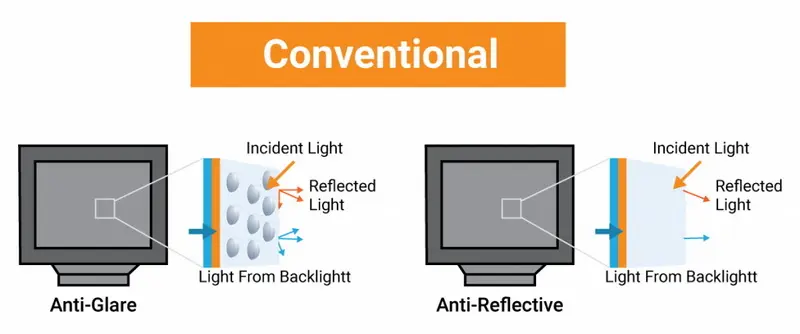Wie reinige ich den LCD-Bildschirm eines Computermonitors?
Nachrichten
Jan-11-2025
Inhaltsmenü
ihn
Umgebung ● Tipps für eine effektive Reinigung
● häufige Fehler, die Sie bei der Reinigung Ihres Monitors
vermeiden sollten ● Zusätzliche Reinigungstechniken für verschiedene Arten von Monitoren
● Fazit
● Häufig gestellte Fragen (FAQs)
● Zitate
Die
Reinigung Ihres Computermonitors, insbesondere wenn es sich um einen LCD-Bildschirm handelt, ist wichtig, um die Sichtbarkeit des Geräts zu erhalten und die Lebensdauer des Geräts zu verlängern. Staub, Fingerabdrücke und Flecken können sich im Laufe der Zeit ansammeln, was zu einem nicht optimalen Seherlebnis führt. In dieser Anleitung finden Sie umfassende Schritte, um Ihren LCD-Bildschirm effektiv und sicher zu reinigen.
Den LCD-Bildschirm verstehen
Bevor man in den Reinigungsprozess eintaucht, ist es wichtig, die Art des Bildschirms zu verstehen, den man hat. LCD-Bildschirme (Liquid Crystal Display) reagieren empfindlich auf bestimmte Reinigungsmaterialien und -methoden. Die Verwendung der falschen Produkte kann den Bildschirm oder seine Beschichtungen beschädigen.
Was Sie benötigen
Um Ihren LCD-Monitor effektiv zu reinigen, sollten Sie die folgenden Materialien sammeln:
- Mikrofasertuch: Dies ist wichtig, da es weich und nicht scheuernd ist.
- Destilliertes Wasser: Leitungswasser kann Mineralien enthalten, die Schlieren oder Ablagerungen hinterlassen können.
- Weißer Essig (optional): Bei hartnäckigeren Flecken kann eine Mischung aus destilliertem Wasser und weißem Essig wirksam sein.
- Sprühflasche: Zum Mischen und Auftragen Ihrer Reinigungslösung.
- Druckluft (optional): Zum Entfernen von Staub an schwer zugänglichen Stellen.
Schritt-für-Schritt-Reinigungsprozess
1. Schalten Sie Ihren Monitor aus und ziehen Sie den Netzstecker.
Beginnen Sie
immer damit, den Monitor auszuschalten und ihn von der Stromquelle zu trennen. Dies verhindert nicht nur elektrische Probleme, sondern macht es auch einfacher, Schmutz oder Flecken auf dem Bildschirm zu erkennen.
2. Stauben Sie den Bildschirm ab Wischen
Sie mit einem trockenen Mikrofasertuch vorsichtig den Staub vom Bildschirm ab. Wischen Sie in kreisenden Bewegungen oder von oben nach unten, ohne zu viel Druck auszuüben, um eine Beschädigung des Bildschirms zu vermeiden.
3. Bereiten Sie Ihre Reinigungslösung
vor Wenn hartnäckige Flecken vorhanden sind, stellen Sie eine Reinigungslösung her, indem Sie zu gleichen Teilen destilliertes Wasser und weißen Essig in einer Sprühflasche mischen. Alternativ können Sie auch nur destilliertes Wasser verwenden.
4. Befeuchten Sie das Tuch
Befeuchten Sie ein sauberes Mikrofasertuch leicht mit Ihrer Reinigungslösung. Stellen Sie sicher, dass das Tuch nicht tropfnass ist. Überschüssige Feuchtigkeit kann in die Ränder des Monitors eindringen und Schäden verursachen.
5. Wischen Sie den Bildschirm
ab Wischen Sie den Bildschirm vorsichtig mit dem angefeuchteten Tuch mit kreisenden Bewegungen ab. Beginnen Sie am oberen Bildschirmrand und arbeiten Sie sich nach unten, um Schlieren zu vermeiden.
6. Trocknen Sie den Bildschirm
Nach dem Abwischen des Bildschirms verwenden Sie ein trockenes Mikrofasertuch, um die restliche Feuchtigkeit zu entfernen. Dieser Schritt ist entscheidend, um Schlieren zu vermeiden.
7. Reinigen Sie die Umgebung
Vergessen Sie nicht, die Ränder und die Rückseite Ihres Monitors mit einem separaten Tuch zu reinigen, das mit einer milden Reinigungslösung oder destilliertem Wasser angefeuchtet ist.
Tipps für eine effektive Reinigung
- Vermeiden Sie direktes Sprühen: Sprühen Sie Reinigungslösungen niemals direkt auf den Bildschirm, sondern tragen Sie sie immer zuerst auf ein Tuch auf.
- Keine aggressiven Chemikalien: Vermeiden Sie die Verwendung von Glasreinigern, Produkten auf Ammoniakbasis oder anderen aggressiven Chemikalien, die die Beschichtung des Bildschirms beschädigen könnten.
- Regelmäßige Wartung: Reinigen Sie Ihren Monitor regelmäßig – idealerweise alle ein bis zwei Wochen –, um Staub- und Schmutzablagerungen zu vermeiden.
- Verwenden Sie Druckluft: Verwenden Sie in schwer zugänglichen Bereichen wie Lüftungsschlitzen Druckluft, um Staub vorsichtig auszublasen, ohne empfindliche Komponenten zu berühren.
häufige Fehler, die Sie beim Reinigen Ihres Monitors
vermeiden sollten1. Verwendung von Papierhandtüchern: Papierhandtücher können Bildschirme zerkratzen; Entscheiden Sie sich stattdessen immer für Mikrofasertücher.
2. Zu viel Druck ausüben: Übermäßiger Druck kann Pixel beschädigen oder Risse verursachen; verwenden Sie beim Wischen sanfte Bewegungen.
3. Verwendung von Haushaltsreinigern: Viele Haushaltsreiniger enthalten Ammoniak oder Alkohol, die Beschichtungen von Bildschirmen entfernen können.
4. Reinigung im eingeschalteten Zustand: Schalten Sie Ihren Monitor vor der Reinigung immer aus. Dies hilft, elektrische Probleme zu vermeiden und Flecken besser sichtbar zu machen.
5. Nichtüberprüfung der Herstellerrichtlinien: Für verschiedene Monitore gelten möglicherweise spezielle Reinigungsanweisungen. Empfehlungen finden Sie immer im Handbuch Ihres Geräts.
Zusätzliche Reinigungstechniken für verschiedene Arten von Monitoren
Unterschiedliche Arten von Displays erfordern möglicherweise eine besondere Pflege:
- Glasbeschichtete Monitore: Bei glasbeschichteten Bildschirmen können Sie bei Bedarf eine verdünnte, milde Spülmittellösung verwenden, um hartnäckigen Schmutz zu vermeiden.
- Monitore mit mattem Finish: Seien Sie noch vorsichtiger mit matten Oberflächen, da diese anfälliger für Kratzer sind.
- Touchscreen-Monitore: Verwenden Sie ein leicht angefeuchtetes Mikrofasertuch, das speziell für Touchscreens entwickelt wurde. Vermeiden Sie übermäßige Feuchtigkeit.
Fazit
Die Reinigung Ihres Computermonitors ist ein unkomplizierter Prozess, der Ihr Seherlebnis erheblich verbessern und die Langlebigkeit Ihres Geräts erhalten kann. Wenn Sie diese Schritte befolgen und geeignete Materialien verwenden, können Sie Ihren LCD-Bildschirm makellos aussehen lassen, ohne Schäden zu riskieren. Regelmäßige Wartung verbessert nicht nur die Klarheit, sondern trägt auch zu einem gesünderen Arbeitsplatz bei, indem sie die Ansammlung von Staub und Keimen auf Oberflächen, die Sie häufig berühren, reduziert.
Häufig gestellte Fragen (FAQs)
1. Kann ich Papiertücher verwenden, um meinen Monitor zu reinigen?
Nein, Papiertücher können die Oberfläche Ihres Monitors zerkratzen. Verwenden Sie am besten ein Mikrofasertuch, das für die Elektronik entwickelt wurde.
2. Wie oft sollte ich meinen Computermonitor reinigen?
Es wird empfohlen, Ihren Monitor alle ein bis zwei Wochen zu reinigen, oder häufiger, wenn er sich in einer staubigen Umgebung befindet oder von mehreren Personen verwendet wird.
3. Ist es sicher, Reinigungsmittel auf Alkoholbasis auf meinem Monitor zu verwenden?
Im Allgemeinen wird es nicht empfohlen, da Alkohol die Blendschutzbeschichtungen auf vielen Monitoren beschädigen kann. Halten Sie sich an destilliertes Wasser oder speziell formulierte elektronische Reiniger.
4. Was soll ich tun, wenn ich versehentlich Flüssigkeit auf meinen Monitor verschüttet habe?
Schalten Sie den Monitor sofort aus, ziehen Sie den Netzstecker und tupfen Sie dann überschüssige Flüssigkeit vorsichtig mit einem weichen Tuch ab (wischen Sie sie nicht ab). Lassen Sie es vollständig trocknen, bevor Sie es wieder einschalten.
5. Kann ich Essig zum Reinigen meines LCD-Bildschirms verwenden?
Ja, eine Mischung aus gleichen Teilen destilliertem Wasser und weißem Essig kann bei hartnäckigen Flecken wirksam sein, sollte aber sparsam verwendet und nur mit einem Mikrofasertuch aufgetragen werden.
Wenn Sie sich an diese Richtlinien halten, stellen Sie sicher, dass Ihr Computermonitor auch in den kommenden Jahren sauber und funktionsfähig bleibt!
Zitate
[1] https://www.cnet.com/culture/how-to-clean-your-computer-lcd-display/
[2] https://deepcleaningchicago.net/blog/clean-laptop-screen
[3] https://www.youtube.com/watch?v=FPe3TAKOT9Y
[4] https://giveitgetit.org/computer-screen-cleaning-guide/
[5] https://resources.greenfacilities.co.uk/blog/clean-computers-office
[6] https://www.youtube.com/watch?v=DlF760AvltA
[7] https://www.hp.com/us-en/shop/tech-takes/how-to-clean-monitor-screen
[8] https://www.webmd.com/a-to-z-guides/cleaning-your-computer-screen
[9] https://www.lenovo.com/us/en/glossary/how-to-clean-monitor/
[10] https://www.goldtouch.com/how-to-clean-your-monitor-and-other-screens/
[11] https://superuser.com/questions/8326/what-is-the-best-way-to-clean-an-lcd-monitor
[12] https://www.reshine-display.com/how-to-clean-lcd-screen.html
[13] https://www.lenovo.com/us/en/glossary/how-to-clean-monitor-screen/
Related Topics

Integrierter kapazitiver Touch-Touchscreen: Technologie 2025
Aug-25-2025

Kapazitives Touchscreen-POS-Terminal – Lösungen der nächsten Generation
Aug-25-2025

Kapazitive Touch-HMI-Schnittstelle | Langlebige und ergonomische Steuerung
Aug-24-2025

OEM-Hersteller von kapazitiven Panels – Kundenspezifische Touchscreen-Lösungen
Aug-24-2025
Angebot
✔ 16 Jahre Fertigungsservice ★★★★★
✔ 3 technische Experten und über 52 Projektingenieure unterstützen Sie
✔ Wanty beschäftigt über 52 Ingenieure, von denen viele aus führenden TFT-LCD-Modulunternehmen wie Tianma und BOE-Varitronix stammen. Jedes Kernteammitglied bringt 15 Jahre Branchenerfahrung mit.
✔ Wenn Sie weitere Informationen über unsere Produkte und Dienstleistungen wünschen, kontaktieren Sie uns bitte. Ganz gleich, ob Sie eine Standardlösung oder eine maßgeschneiderte Lösung benötigen – wir sind hier, um Ihre Anforderungen zu erfüllen
✔ Bitte füllen Sie das untenstehende Formular aus, und der ausgewählte Standort wird sich umgehend mit Ihnen in Verbindung setzen. Vielen Dank für Ihren Besuch und einen schönen Tag!